Jak zwiększyć FPS w CS:GO na komputerze z systemem Windows?
Opublikowany: 2018-09-11Szybko napraw ten problem
Skorzystaj z bezpiecznego, bezpłatnego narzędzia opracowanego przez zespół ekspertów Auslogics.
- Łatwy w użyciu. Wystarczy pobrać i uruchomić, nie wymaga instalacji.
- Bezpieczna. Nasze oprogramowanie jest dostępne w CNET i jesteśmy Srebrnym Partnerem Microsoft.
- Bezpłatny. Mamy na myśli to, całkowicie darmowe narzędzie.
Zobacz więcej informacji o Auslogics. Zapoznaj się z umową EULA i Polityką prywatności.
Każdy, kto gra w CS: GO, rozumie, jak ważna jest każda sekunda gry. Pominięcie klatki może sprawić, że rywalizacja stanie się lepsza. Tak więc naturalne jest pytanie: „Czy mogę poprawić FPS w Counter Strike: GO?” Jeśli podzielasz ten sam sentyment, będziesz zadowolony, że znalazłeś ten artykuł. Nauczymy Cię, jak zwiększyć FPS w CS: GO na Windows. Zapoznaj się z naszymi wskazówkami, aż znajdziesz tę, która najlepiej Ci odpowiada.
Rozwiązanie 1: Instalacja najnowszej poprawki do gry
Jednym z najlepszych sposobów na zwiększenie wydajności gry i naprawienie błędów jest zainstalowanie najnowszej łatki. W niektórych przypadkach błędy powodują spadek FPS. Dlatego zalecamy sprawdzenie Steam lub oficjalnej strony gry, aby sprawdzić, czy są dostępne aktualizacje. Po zainstalowaniu najnowszej łatki spróbuj uruchomić CS:GO i sprawdź, czy nastąpiła poprawa w FPS.
Rozwiązanie 2: Zmiana ustawień wideo w grze
Możesz także zwiększyć liczbę klatek na sekundę w CS:GO, modyfikując ustawienia wideo w grze. Aby to zrobić, postępuj zgodnie z poniższymi instrukcjami:
- Uruchom CS: GO, otwierając klienta Steam.
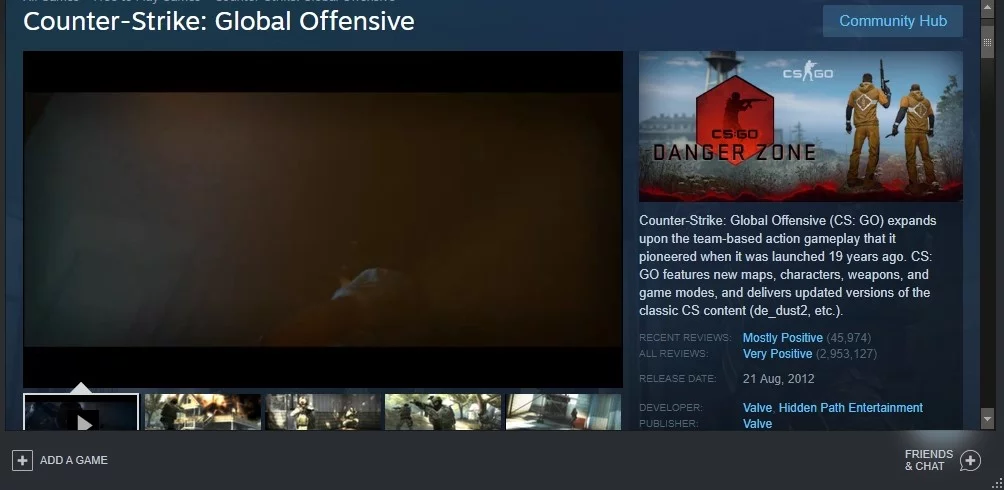
- Uzyskaj dostęp do ustawień, klikając przycisk koła zębatego.
- Przejdź do Ustawień wideo, a następnie wybierz Zaawansowane wideo.
- Zmień ustawienia wideo na następujące:
Globalna jakość cieni: bardzo niska
Szczegóły modelu/tekstury: Niskie
Szczegóły efektu: Niski
Szczegółowość cieniowania: Niska
Renderowanie wielordzeniowe: wyłączone
Tryb antyaliasingu multisamplingu: Brak
Antyaliasing FXAA: Wyłączone
Tryb filtrowania tekstur: dwuliniowy
Czekaj na synchronizację pionową: wyłączone
Rozmycie ruchu: wyłączone
- Opcjonalny krok: Możesz także zagrać w grę w trybie okna, a następnie obniżyć rozdzielczość, aby jeszcze bardziej zwiększyć liczbę klatek na sekundę.
Rozwiązanie 3: Aktualizacja sterownika karty graficznej
Innym świetnym sposobem na zwiększenie liczby klatek na sekundę w CS: GO jest aktualizacja sterownika karty graficznej. To powiedziawszy, jeśli zdecydujesz się na ręczną aktualizację sterownika karty graficznej, musisz przeszukać witrynę producenta w poszukiwaniu najnowszej wersji sterownika karty graficznej. Musisz także upewnić się, że pobierasz i instalujesz ten, który jest zgodny z systemem Windows.
Jak widać, proces ręczny może być skomplikowany i czasochłonny. Istnieje również ryzyko uzyskania niewłaściwych sterowników, co powoduje problemy z niestabilnością systemu. W związku z tym sugerujemy zautomatyzowanie procesu za pomocą zaufanego programu, takiego jak Auslogics Driver Updater. Po aktywowaniu tego narzędzia rozpozna ono Twój system i znajdzie dla niego odpowiednie sterowniki. Co więcej, poradzi sobie ze wszystkimi problematycznymi sterownikami. Tak więc po zakończeniu procesu zauważysz znaczną poprawę szybkości i wydajności komputera.
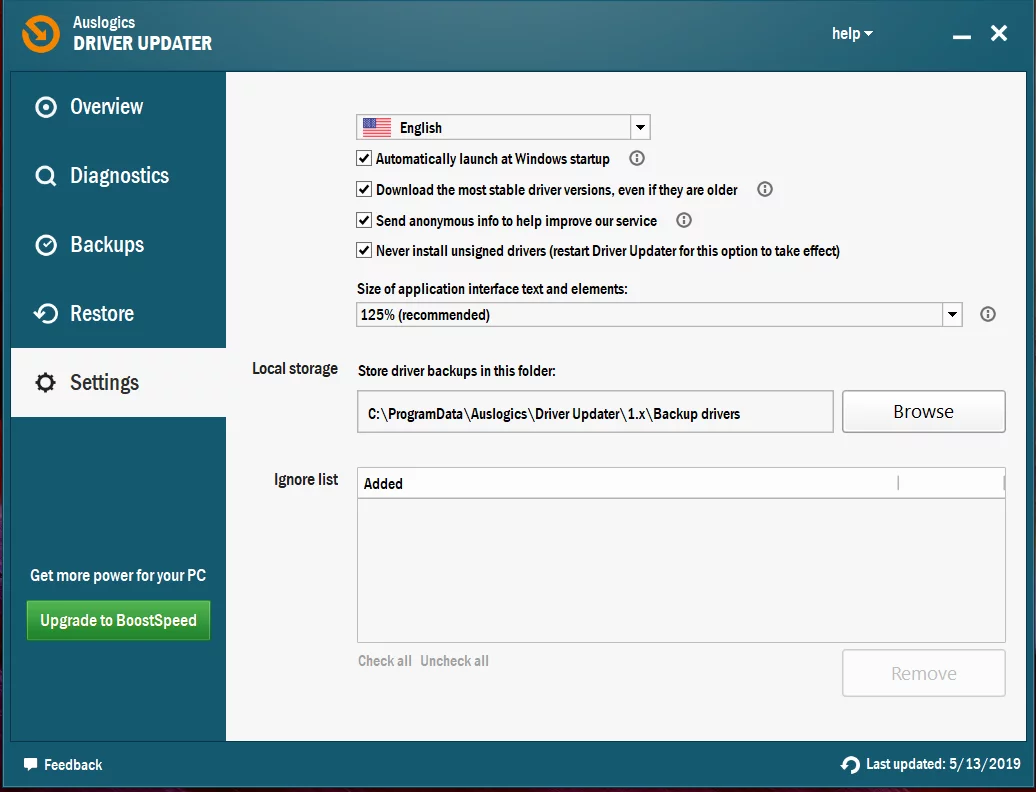
Rozwiązanie 4: Zmiana ustawień karty graficznej
Możesz także spróbować zmodyfikować ustawienia karty graficznej, aby zwiększyć FPS w CS:GO. Poniżej przedstawiamy instrukcje dotyczące najpopularniejszych kart graficznych.
NVIDIA
- Naciśnij klawisz Windows + R na klawiaturze, aby otworzyć okno dialogowe Uruchom.
- Wpisz „kontrola” (bez cudzysłowów), a następnie naciśnij Enter.
- Upewnij się, że opcja Wyświetl według jest ustawiona na Duże ikony.
- Kliknij Panel sterowania NVIDIA.
- Wybierz Ustawienia 3D z menu po lewej stronie, a następnie kliknij opcję „Dostosuj ustawienia obrazu z podglądem”.
- Przejdź do prawego okienka, a następnie wybierz opcję „Użyj podkreślania moich preferencji”.
- Przeciągnij suwak w lewo.
AMD
- Otwórz okno dialogowe Uruchom, naciskając klawisz Windows + R na klawiaturze.
- W oknie dialogowym Uruchom wpisz „kontrola” (bez cudzysłowów), a następnie naciśnij Enter. Spowoduje to otwarcie Panelu sterowania.
- Kliknij listę rozwijaną obok opcji Wyświetl według, a następnie wybierz opcję Duże ikony.
- Wybierz Ustawienia AMD Radeon.
- Przejdź do Gaming, a następnie wybierz Ustawienia globalne.
- Zmodyfikuj ustawienia zgodnie z poniższymi szczegółami:
Tryb antyaliasingu: Użyj ustawień aplikacji

Metoda antyaliasingu: Multisampling
Filtrowanie morfologiczne: wyłączone
Tryb filtrowania anizotropowego: Użyj ustawień aplikacji
Jakość filtrowania tekstur: wydajność
Optymalizacja formatu powierzchni: włączona
Czekaj na odświeżanie pionowe: wyłączone, chyba że określono aplikację
Potrójne buforowanie OpenGL: wyłączone
Pamięć podręczna shaderów: zoptymalizowana przez AMD
Tryb teselacji: zoptymalizowany przez AMD
Kontrola docelowa szybkości klatek: 150 FPS
Intel
- Kliknij ikonę Szukaj na pasku zadań.
- Wpisz „Panel sterowania” (bez cudzysłowów), a następnie naciśnij Enter.
- Wybierz Duże ikony z listy rozwijanej obok opcji Wyświetl według.
- Kliknij Ustawienia grafiki Intel.
- Otwórz ustawienia 3D, klikając 3D.
- W sekcji Wybierz aplikację kliknij przycisk Skanuj. Umożliwi to dodanie CS:GO do listy aplikacji.
- Zmień ustawienia zgodnie z następującymi szczegółami:
Synchronizacja pionowa: użyj ustawień sterownika
Konserwatywne morfologiczne antyaliasing: Wyłącz
Antyaliasing wielu próbek: Wyłącz
Filtrowanie anizotropowe: Użyj domyślnych ustawień aplikacji.
Zapisz zmiany, klikając Zastosuj.
Spróbuj uruchomić CS:GO, a następnie sprawdź, czy poprawił się FPS.
Rozwiązanie 5: Zmiana planu zasilania komputera
Gdy zmienisz plan zasilania swojego komputera na High Performance, możesz zauważalnie zwiększyć FPS w CS:GO. Warto zauważyć, że większość komputerów jest skonfigurowana tak, aby mieć zrównoważony plan zasilania. Takie ustawienia ograniczają wydajność operacyjną procesora i karty graficznej. Jeśli więc chcesz dowiedzieć się, jak zwiększyć FPS w CS:GO w systemie Windows, postępuj zgodnie z poniższymi instrukcjami i zmień plan zasilania komputera:
- Uruchom okno dialogowe Uruchom, naciskając klawisz Windows + R na klawiaturze.
- Wpisz „powercfg.cpl” (bez cudzysłowów), a następnie naciśnij Enter.
- Rozwiń zawartość sekcji Ukryj dodatkowe plany.
- Wybierz Wysoka wydajność.
Uruchom CS: GO i sprawdź, czy problem z FPS nadal występuje.
Rozwiązanie 6: Wybór najlepszych ustawień wydajności dla systemu Windows
Możesz także dostosować system Windows, aby uzyskać najlepszą wydajność, aby zwiększyć liczbę klatek na sekundę w grze. Aby to zrobić, wykonaj poniższe czynności:
- Na klawiaturze naciśnij klawisz Windows + S.
- Wpisz „Panel sterowania” (bez cudzysłowów), a następnie naciśnij Enter.
- Kliknij pole wyszukiwania w prawym górnym rogu okna.
- Wpisz „zaawansowane” (bez cudzysłowów).
- W opcjach systemu wybierz opcję Wyświetl zaawansowane ustawienia systemu.
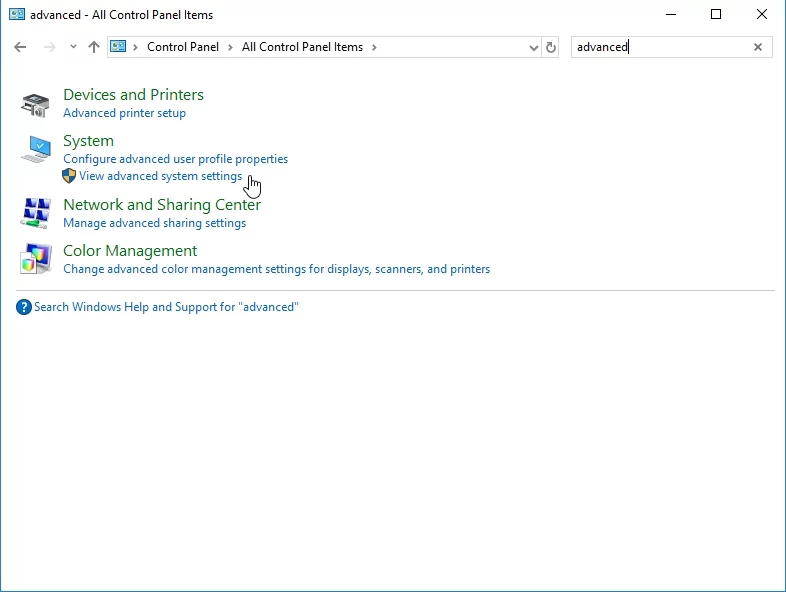
- Przejdź do sekcji Wydajność, a następnie kliknij przycisk Ustawienia.
- Wybierz opcję Dostosuj, aby uzyskać najlepszą wydajność, a następnie kliknij Zastosuj.
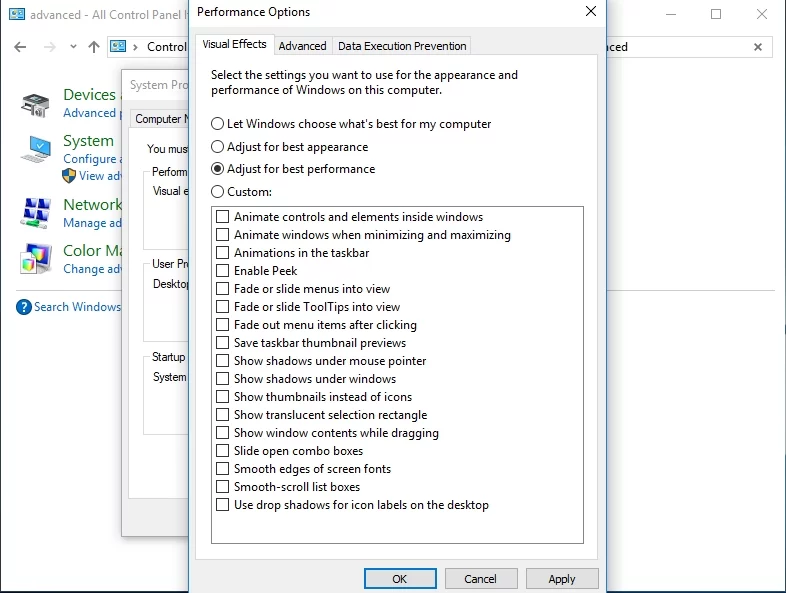
- Przejdź do zakładki Zaawansowane, a następnie w sekcji Planowanie procesora wybierz Programy.
- Kliknij OK, aby zapisać zmiany.
Rozwiązanie 7: Wyłączanie parkowania rdzenia procesora
CPU Core Parking może pomóc w poprawie wydajności systemu. Może dynamicznie skalować liczbę procesorów logicznych w zależności od obciążenia. Jeśli jednak włączysz tę funkcję, wydajność twojego procesora będzie ograniczona podczas gry w CS: GO. Aby wyłączyć CPU Core Parking, postępuj zgodnie z poniższymi instrukcjami:
- Otwórz okno dialogowe Uruchom, naciskając klawisz Windows + R na klawiaturze.
- Wpisz „msconfig” (bez cudzysłowów), a następnie naciśnij Enter.
- Po wyświetleniu okna konfiguracji systemu przejdź do zakładki Boot.
- Kliknij Opcje zaawansowane.
- Wybierz Liczba procesorów, a następnie wybierz maksymalną liczbę procesorów dostępnych z listy rozwijanej.
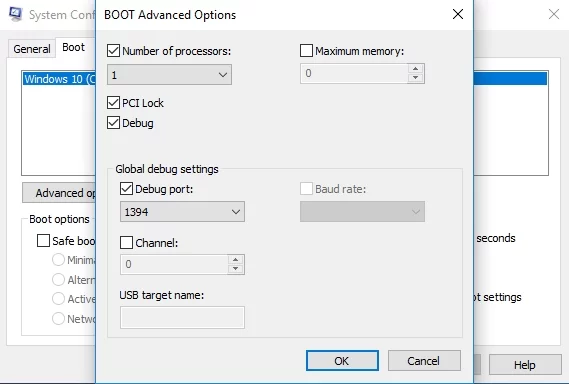
- Zapisz ustawienia, klikając OK.
- Wróć do okna Konfiguracja systemu, a następnie kliknij OK.
- Kliknij przycisk Uruchom ponownie.
- Po uruchomieniu komputera spróbuj uruchomić CS: GO i sprawdź, czy poprawił się FPS.
Wskazówka dla profesjonalistów: Możliwe, że Twój komputer jest ogólnie wolny. Jeśli zauważysz, że CS:GO i inne aplikacje nie działają płynnie, zalecamy użycie Auslogics BoostSpeed. Po aktywacji tego narzędzia przeskanuje ono cały system i zidentyfikuje niepotrzebne pliki oraz inne problemy zmniejszające prędkość, które powodują usterki w CS: GO. Bezpiecznie rozwiąże problemy bez uszkadzania systemu operacyjnego. Tak więc po zakończeniu procesu zauważysz znaczną poprawę wydajności gry.
Jak poprawiłeś FPS w CS:GO?
Podziel się swoją metodą w sekcji komentarzy poniżej!
